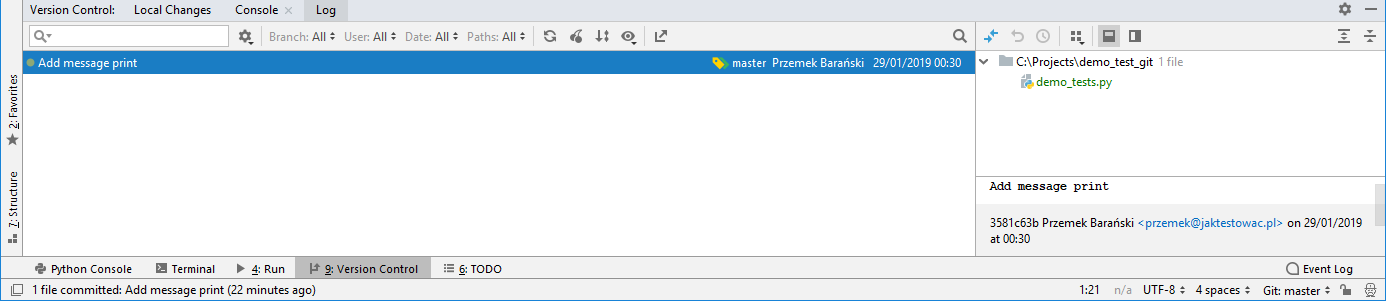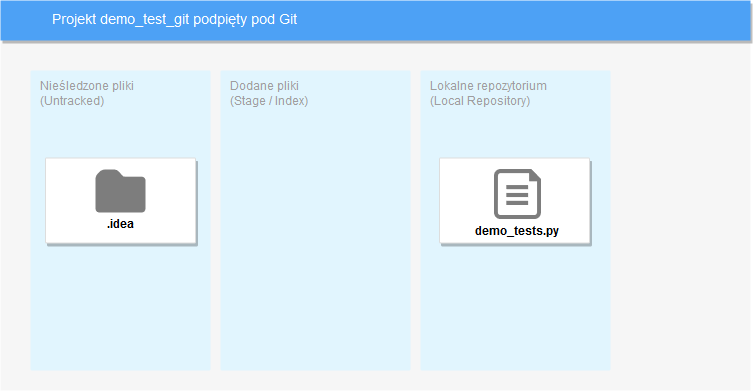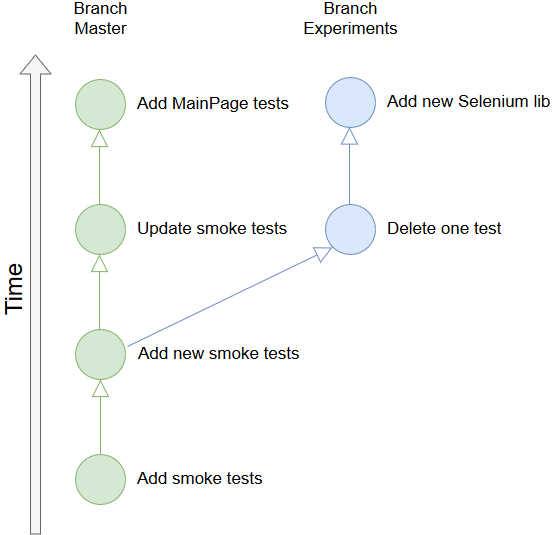Powrót do: Git dla Testerów
Lekcja w wersji wideo
Weryfikacja commita Git
Nasz commit zrobiony! Piątka 🙂
Poznajemy to od razu po tym, że plik demo_tests.py zniknął z naszej listy zmian Default Changelist w panelu Version Control. Oznacza to, że nie ma w nim zmian od ostatniej wersji utworzonej przed chwilą. Tak! Czyli z powodzeniem utworzyliśmy nową wersję naszego projektu.
Jeśli po commicie nic nie modyfikowałeś w pliku demo_tests.py to jest on w identycznym stanie w jakim Git przechowuje go w lokalnym repozytorium.
Przy okazji zauważamy, że nazwa naszego pliku demo_tests.py teraz jest wyświetlana w standardowym (już nie zielonym) kolorze. Oznacza to, że plik podlega kontroli wersji i nie ma w nim zmian od ostatniego zachowanego stanu.
Zobaczmy więc nasze zmiany jakie zachowaliśmy poprzez zrobienie commita. Klikamy w zakładkę Log znajdującą się w górnej części panelu Version Control:.
⯆ Local
master
Powinniśmy zobaczyć taki widok:
Ta zakładka jest podzielona na dwie części, lewą z historią naszych commitów i prawą z dokładniejszą informacją o wskazanym commicie. Kliknij w swoim IDE w wiersz z nazwą commita (podświetlone na niebiesko na powyższym zrzucie ekranu) aby uzyskać identyczny efekt jak powyżej i uaktywnić treść w prawej części panelu.
Zaczniemy od lewej strony. Widzimy w niej, na razie skromną, historię zmian. W takim pojedynczym wpisie historii znajdziemy tekst naszego commita oraz kto go utworzył wraz z dokładną datą. Pojawia się jeszcze pojęcie master przed nazwą użytkownika i co najmniej nie jest to tytuł do określenia jego umiejętności 🙂 . Jest to nazwa obecnego brancha, czyli gałęzi projektu, które krótko omówimy na końcu tej lekcji.
Przechodząc dalej, z prawej strony możemy zobaczyć co wniósł obecny commit do naszego projektu. Zieloną nazwę pliku kojarzymy z nowym plikiem dodanym do wersjonowania. Teraz już potwierdziliśmy, to dodanie commitem co oznacza, że dana wersja pliku została zapisana.
Możemy to graficznie przedstawić tak:
Czyli nasz plik został przeniesiony z przestrzeni Stage. Od tego momentu jest pełnoprawnie wersjonowany (śledzony ang. tracked) w lokalnym repozytorium 🙂
Branche – krótkie wyjaśnienie
Na koniec tej lekcji, poruszymy temat gałęzi w Git. Branche (czyli właśnie gałęzie) w Git to miejsca, gdzie równolegle możemy rozwijać różne warianty naszego projektu z niezależną historią zmian. Dokładnie je poznamy w kolejnych sekcjach tego kursu – na teraz będziemy działać wyłącznie na branchu o nazwie master. Na obecną chwilę branche możesz wyobrazić sobie tak (przykładem jest repozytorium po kilku commitach i z dwoma branchami a kulki to właśnie poszczególne commity):
Sprawmy aby i nasz master branch wzbogacił się o kolejne zmiany – tym zajmiemy się właśnie w kolejnej sekcji.